Wenn Sie versucht haben, Text, Bilder oder Dateien auf dem Mac zu kopieren und einzufügen, aber weiterhin die Fehlermeldung „Leider sind keine Manipulationen mit der Zwischenablage zulässig“ angezeigt wird, machen Sie sich keine Sorgen! In dieser Anleitung zeigen wir Ihnen verschiedene Möglichkeiten zur Behebung dieses Problems.
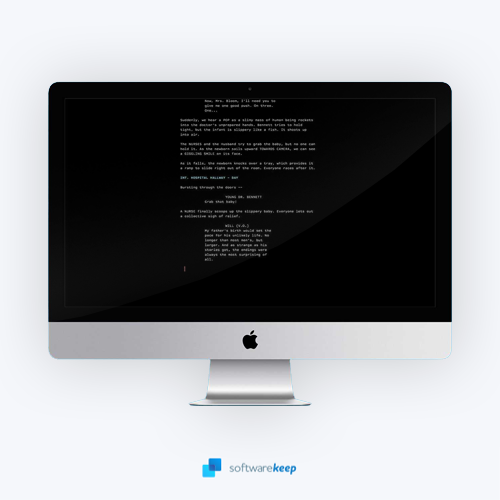
Der Mac ist eine leistungsstarke Maschine mit vielen Funktionen und Fähigkeiten. Sie können es als primären Computer oder als sekundäres Gerät als Ergänzung zu einem anderen Windows-PC verwenden. MacBooks eignen sich beispielsweise gut für Grafikdesign und andere High-End-Aufgaben, die mehr Leistung benötigen, als ein durchschnittlicher Laptop bietet.
Ein Nachteil des Mac ist jedoch, dass es manchmal zu Softwarekompatibilitätsproblemen mit bestimmten Programmen kommen kann (auch wenn diese unter macOS funktionieren sollen). Ein solches Problem tritt auf, wenn Sie versuchen, Text, Bilder oder Dateien auf Ihrem Mac zu kopieren und einzufügen. Möglicherweise wird die Fehlermeldung „Leider sind keine Manipulationen mit der Zwischenablage zulässig“ angezeigt.
Wenn Ihnen das passiert, machen Sie sich keine Sorgen! Dieser Artikel enthält mehrere Lösungen, die Ihnen bei der Behebung des Problems helfen.
Was bedeutet „Leider sind keine Manipulationen mit der Zwischenablage erlaubt“?
Das Kopieren von Texten oder Dateien auf Ihr Gerät ist so, als würden Sie sie in eine sogenannte virtuelle Zwischenablage laden. Macs verfügen über einen temporären Speicherbereich für alles, was Sie kopieren, und bis das Gerät heruntergefahren wird, bleiben auch diese Daten dort. Wenn die Fehlermeldung „Leider sind keine Manipulationen mit der Zwischenablage zulässig“ angezeigt wird, bedeutet dies, dass Sie nicht auf die Zwischenablage Ihres Mac zugreifen oder darin schreiben können.
Wenn Sie die Zwischenablage nicht verwenden dürfen, verhindert macOS das Kopieren von Inhalten aus Anwendungen, einschließlich Browsern, PhotoShop und sogar Skype. Dies ist ein großer Rückschlag für alle, die die Copy-Paste-Funktion nutzen, um die Übertragung von Inhalten von einer App in eine andere zu beschleunigen.
Der Fehler beim Kopieren und Einfügen kann frustrierend sein, insbesondere wenn Sie sich mitten in einem Projekt befinden. Aber keine Sorge! Wir haben alle Lösungen zusammengestellt, damit das Kopieren und Einfügen wieder funktioniert, ohne dass dieses lästige Problem auftritt.
So beheben Sie „Leider sind keine Manipulationen mit der Zwischenablage erlaubt“ auf dem Mac
Hier sind die Lösungen, die Sie ausprobieren können, um den Mac-Zwischenablagefehler zu beheben:
Methode 1. Starten Sie Ihr System neu
Da die macOS-Zwischenablage jedes Mal geleert wird, wenn Sie Ihren Computer herunterfahren, kann ein einfacher Neustart zur Lösung dieses Problems beitragen. Hier finden Sie die Anweisungen zum Neustart eines Mac.
- Gehen Sie zu Ihrem Desktop und klicken Sie dann auf das Apple-Symbol in der oberen linken Ecke des Bildschirms. Dadurch wird das Hauptmenü geöffnet.
-
Klicken Sie im Kontextmenü auf die Option Neustart.
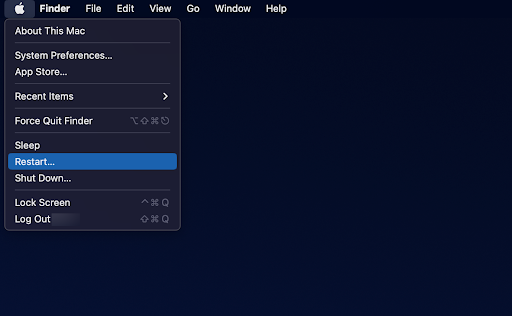
- Warten Sie, bis Ihr System neu gestartet wird. Anschließend können Sie versuchen, mithilfe der Kopier- und Einfügefunktionen zu überprüfen, ob der Fehler „Leider sind keine Manipulationen mit der Zwischenablage zulässig“ erneut auftritt.
Methode 2. Starten Sie den „pboard“-Server mit dem Aktivitätsmonitor
neuDer Pasteboard-Server kümmert sich um Ihre Zwischenablage. Es ist möglich, dass ein vorübergehender Fehler das vorliegende Problem verursacht. In diesem Fall können Sie den Pboard-Prozess neu starten und möglicherweise den Fehler beheben.
-
Klicken Sie auf das Launchpad in Ihrem Dock.
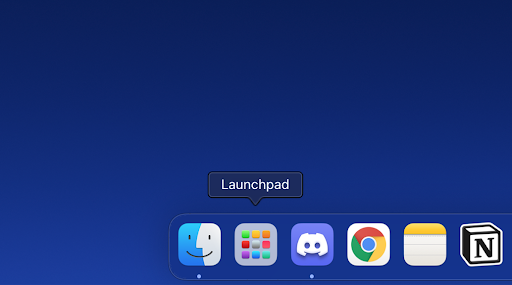
-
Suchen Sie mithilfe der Suchleiste nach der Anwendung Activity Monitor. Klicken Sie einmal darauf, um es zu starten.
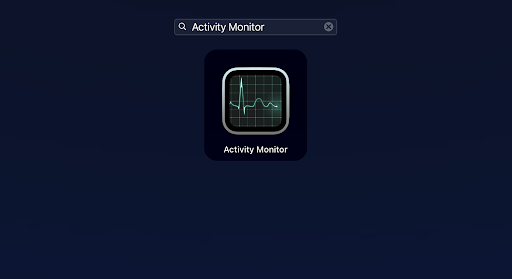
-
Verwenden Sie das Suchfeld, um nach „pboard“ zu suchen. Doppelklicken Sie in den Ergebnissen auf den Prozess.
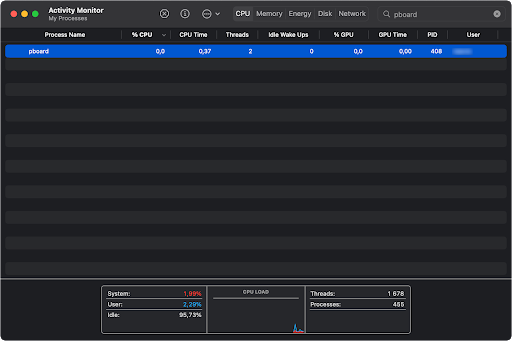
-
Klicken Sie im neuen Fenster, das auf dem Bildschirm geöffnet wird, auf die Schaltfläche Beenden.
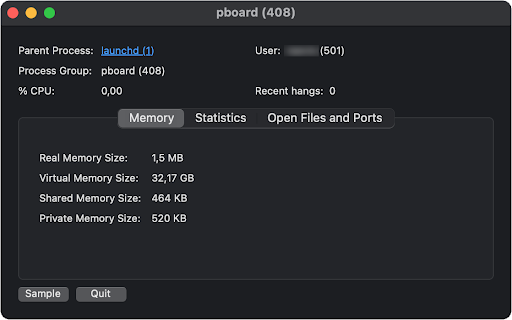
-
Klicken Sie auf die Schaltfläche Beenden erzwingen, wenn Sie vom System dazu aufgefordert werden. Dadurch wird der Vorgang vollständig abgebrochen und sichergestellt, dass Ihre Zwischenablage nicht beeinträchtigt wird.
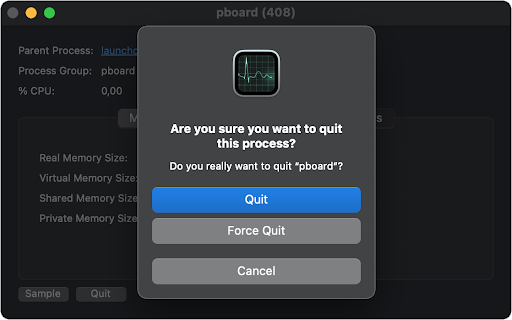
Methode 3. Setzen Sie den „pboard“-Server über Terminal
zurückEine andere Möglichkeit, den Pasteboard-Server neu zu starten, ist über das Terminal. Wenn Sie zuvor Windows verwendet haben, entspricht das Terminal der Eingabeaufforderung. Sie können damit verschiedene Befehle ausführen und direkte Änderungen an Ihrem System vornehmen.
-
Klicken Sie auf das Launchpad in Ihrem Dock. Suchen Sie mithilfe der Suchleiste nach der Anwendung Terminal.
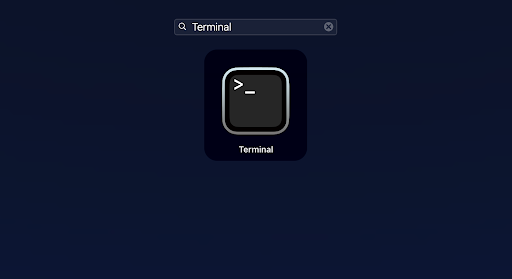
-
Sobald die Terminal-Anwendung geöffnet ist, geben Sie den folgenden Befehl ein und drücken Sie die Eingabetaste, um ihn auszuführen: sudo killall board
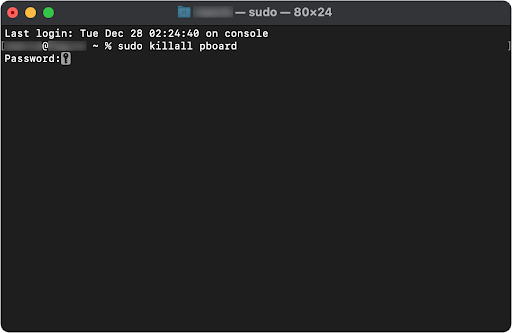
- Geben Sie das Passwort Ihres Mac ein und drücken Sie erneut die Eingabetaste. Warten Sie, bis der Vorgang abgeschlossen ist, und versuchen Sie es dann erneut mit Kopieren und Einfügen.
Methode 4. Erzwingen Sie das Beenden des WindowServer-Prozesses
Einige Benutzer haben berichtet, dass das Beenden des WindowServer-Prozesses zur Behebung des Zwischenablagefehlers beiträgt. Der WindowServer-Prozess verarbeitet Komponenten, aus denen die grafische Benutzeroberfläche (GUI) Ihres Mac besteht, einschließlich des Docks und der Menüleiste.
Diese Prozesse sind für die ordnungsgemäße Funktion von macOS von entscheidender Bedeutung. Durch erzwungenes Beenden zum Zurücksetzen können in bestimmten Situationen Probleme mit Kopier-/Einfügefunktionen behoben werden!
- Navigieren Sie zu Launchpad > Aktivitätsmonitor. Verwenden Sie das Sucheingabefeld, um nach WindowServer zu suchen, und doppelklicken Sie dann auf den Prozess.
- Klicken Sie auf Beenden > Beenden erzwingen.
Methode 5. Aktualisieren Sie macOS
Durch die Aktualisierung Ihres Systems können einige Probleme behoben und die Anzahl der Fehler verringert werden, die zum Fehler „Leider sind keine Manipulationen mit der Zwischenablage zulässig“ führen können.
- Gehen Sie zu Ihrem Desktop und klicken Sie dann auf das Apple-Symbol in der oberen linken Ecke des Bildschirms. Dadurch wird das Hauptmenü geöffnet.
-
Klicken Sie im Kontextmenü auf die Option Systemeinstellungen.

-
Klicken Sie auf die SchaltflächeSoftware-Update. Sie können auch über die Sucheingabe in der oberen rechten Ecke des Fensters nach „Update“ suchen.
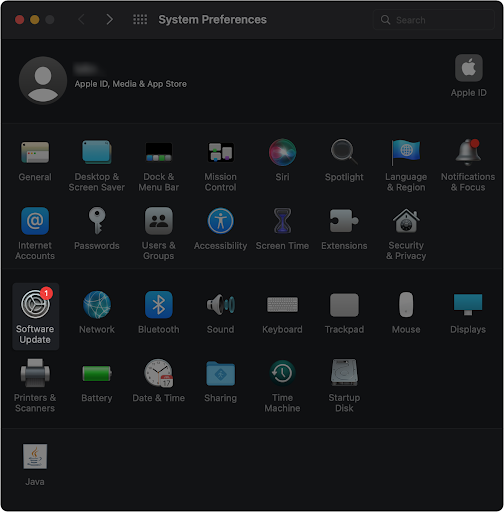
-
Warten Sie, bis macOS erkennt, ob ein neues Update verfügbar ist. Wenn Ihr System nicht auf dem neuesten Stand ist, klicken Sie auf die Schaltfläche Jetzt aktualisieren, um den Aktualisierungsvorgang zu starten. Dies kann je nach Umfang des Updates und Ihrer Konfiguration mehrere Minuten dauern.
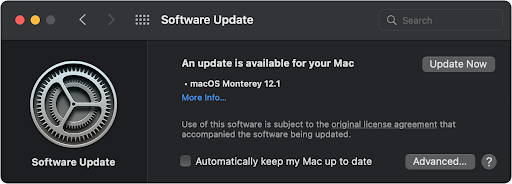
- Nachdem Ihr Mac das Update abgeschlossen hat, prüfen Sie, ob Sie die Funktion „Kopieren und Einfügen“ verwenden können, ohne dass der Fehler auftritt.
Methode 6. Scannen Sie Ihren Mac auf Malware
Obwohl Macs dafür gelobt werden, dass die Wahrscheinlichkeit einer Virusinfektion gering ist, besteht immer die Möglichkeit, dass Ihr macOS-System mit Malware infiziert ist. Dies geschieht insbesondere dann, wenn Sie häufig Dateien herunterladen oder Ihre Sicherheitseinstellungen ändern, um Apps von Drittanbietern zuzulassen.
Wir empfehlen die Verwendung von Malwarebytes für Mac, um schnell und einfach schädliche Dateien, Skripts oder Malware auf Ihrem Computer zu finden. Wenn Sie auf der Suche nach einem umfassenderen Antiviren-Erlebnis sind, das alle Bedrohungen blockiert, bevor sie überhaupt Ihren Mac erreichen, kaufen Sie ESET Cyber Security Pro für Mac.
Nachdem Sie Ihr Gerät gescannt und alle Bedrohungen entfernt haben, versuchen Sie, Text oder Dateien zu kopieren und einzufügen. Sie können sofort erkennen, ob diese Lösung funktioniert hat.
Abschließende Gedanken
Mit diesen Lösungen sollten Sie in der Lage sein, die Meldung „Leider sind keine Manipulationen mit der Zwischenablage zulässig“ auf einem Mac zu beheben. Wir hoffen, dass dieser Artikel für Sie hilfreich und informativ war!
Zusätzlich zu diesem Artikel finden Sie in unserem Hilfecenter zahlreiche Informationen zur Behebung verschiedener technischer Probleme. Sie können auch unseren Blog für die neuesten Nachrichten und weitere hilfreiche Artikel besuchen – wir würden uns freuen, Sie dort zu sehen!
Noch etwas
Melden Sie sich für unseren Newsletter an und erhalten Sie frühzeitig Zugang zu unseren Blogbeiträgen, Werbeaktionen und Rabattcodes. Vielen Dank fürs Lesen! Wir hoffen, Sie bald wieder zu sehen.
Empfohlene Artikel
» Mac-Startvolume ist fast voll: 10 Möglichkeiten, Speicherplatz auf Ihrem Mac freizugeben
» Behoben: Festplatte wird auf dem Mac nicht angezeigt
» So ändern Sie den Ordner Farbe auf dem Mac
Sie können sich gerne an uns wenden, wenn Sie Fragen oder Wünsche haben, die wir bearbeiten sollen. Vielen Dank fürs Lesen, wir hoffen, Sie bald wieder zu sehen!